YouTube Intro र Outro कसरी बनाउने?
सामग्रीहरू
यदि तपाईं सिक्न चाहानुहुन्छ भने कसरी YouTube परिचय र outro बनाउने, यो पृष्ठ तपाईको लागि हो। यहाँ हामीले YouTube को परिचय र outros बारे जान्न आवश्यक सबै कुराहरू समावेश गर्दछौं।
यो लेखले तपाइँ कसरी अद्वितीय YouTube intros र outros बनाउन सक्नुहुन्छ भनेर वर्णन गर्दछ। सबैभन्दा पहिले, हामी तपाईंलाई YouTube परिचयहरू बनाउनको लागि उत्कृष्ट सफ्टवेयर र एपहरू मार्फत पनि हिंड्छौं। एउटा यस्तो नि: शुल्क उपकरण क्यानभा हो। त्यसपछि, हामीले Canva प्रयोग गरेर YouTube परिचय र outro सिर्जना गर्ने मुख्य चरणहरू समावेश गर्छौं। यसपछि, यो लेखले YouTube intros र outros को लागि Canva द्वारा केही सुझावहरू खोज्छ। यहाँ हामी सही फाइल प्रकार छनोट गर्ने बारे प्रश्नहरूको जवाफ दिन्छौं र तपाईंको YouTube परिचय र outros कति लामो हुनुपर्छ। थप रूपमा, हामी एनिमेसनहरू, आकर्षक दृश्यहरू, र ब्रान्ड निर्माणका लागि सुझावहरू पनि समावेश गर्दछौं।
थप पढ्नुहोस्: 1000 सदस्यहरू र 4000 घण्टा किन्नुहोस् मुद्रीकरण को लागी
YouTube Intros र Outros बनाउनका लागि उत्तम सफ्टवेयर र एपहरू
एक चाखलाग्दो YouTube परिचय र सूचनात्मक र व्यावहारिक आउट्रोले तपाईंको YouTube च्यानलको व्यावसायिकता बढाउनको लागि लामो बाटो जान सक्छ। विभिन्न एपहरू र सफ्टवेयरहरू त्यहाँ छन् जसले सामग्री सिर्जनाकर्ताहरूलाई बहु टेम्प्लेटहरू, सुविधाहरू, र डिजाइनहरूबाट अनुकूलित परिचयहरू र आउट्रोहरू बनाउनको लागि छनौट गर्न सक्षम गर्दछ। उदाहरणका लागि, Adobe Spark सौन्दर्यको दृष्टिले मनमोहक र व्यावहारिक परिचय र outros सिर्जना गर्नको लागि उत्कृष्ट सफ्टवेयर हो। त्यसै गरी, क्यानभा व्यावसायिक YouTube परिचय र outros सिर्जना गर्न को लागी एक आधुनिक अनलाइन उपकरण हो।
क्यानभा
Canva एक परिष्कृत नि: शुल्क अनलाइन अनुप्रयोग हो जुन तपाइँको भिडियोहरूको लागि YouTube परिचय र outros बनाउनको लागि हो। Canva को बारे मा सबै भन्दा राम्रो कुरा विविध नि: शुल्क टेम्प्लेट हो जुन सामग्री सिर्जनाकर्ताहरूले अनुकूलित intros र outros सिर्जना गर्न प्रयोग गर्न सक्छन्। यो म्याक, आईओएस, एन्ड्रोइड, र विन्डोजका लागि उपलब्ध छ, त्यसैले तपाइँ यसलाई तपाइँको फोन वा ल्यापटपमा प्रयोग गर्न सक्नुहुन्छ, तपाइँको सुविधा अनुसार।
यसबाहेक, क्यानभामा विभिन्न रोमाञ्चक सुविधाहरू छन्, जसमा:
- डिजाइन प्रकारहरू
- प्रिन्टहरू
- भिडियो
- टोली
- Apps
- ग्राफ र चार्टहरू
- फोटो सम्पादक
यसबाहेक, डिजाइन उपकरणहरूमा उत्कृष्ट उपकरणहरूको अधिकता समावेश छ जस्तै:
- भिडियो सम्पादक
- इन्स्टाग्राम मार्केटिङ र डिजाइन
- YouTube मार्केटिङ र डिजाइन
- फेसबुक मार्केटिङ र डिजाइन
- ट्विटर मार्केटिङ र डिजाइन
थप रूपमा, त्यहाँ विभिन्न अन्य डिजाइन उपकरणहरू छन् जस्तै मार्केटिङ उपकरणहरू, अफिस उपकरणहरू, अनुकूलन प्रिन्टहरू, र कार्डहरू र निमन्त्रणाहरू।
क्यानभामा YouTube Intros र Outros बनाउने चरणहरू
तपाईंको भिडियोहरूको लागि YouTube परिचय र outro सिर्जना गर्न, तपाईंले दुवैको लागि टेम्प्लेट छनौट गर्न आवश्यक छ र डिजाइनहरू, gifs, छविहरू, ग्राफिक्स, आदि सहित विभिन्न अनुकूलन विकल्पहरू मार्फत छनौट गर्न आवश्यक छ।
YouTube Intros र Outros बनाउँदै
तपाइँको भिडियोहरु को लागी intros र outros बनाउन को लागी, तपाइँ निम्न चरणहरु को पालना गर्नुपर्छ:
- पहिले, तपाईंले क्यानभाको लागि साइन अप गर्नुपर्नेछ यदि तपाईंसँग पहिले नै क्यानभा खाता छैन भने।
- त्यसपछि, एकपटक तपाईंले आफ्नो खाता सिर्जना गरिसकेपछि, Canva मा intro वा outro टेम्प्लेट खोज्नुहोस्।
- YouTube परिचय र outro सिर्जना गर्ने अर्को चरणमा तपाइँको भिडियोको लागि उपयुक्त टेम्प्लेट फेला पार्नु समावेश छ। तपाईं intros र outros को लागि टेम्प्लेट को Canva को विशाल नि: शुल्क पुस्तकालय मार्फत ब्राउज गर्न सक्नुहुन्छ। थप रूपमा, तपाइँ खोज उपकरण प्रयोग गर्न सक्नुहुन्छ र उद्योग, रंग, र थप द्वारा फिल्टर गर्न सक्नुहुन्छ। एकचोटि तपाईंले टेम्प्लेट मन पराउनुभएपछि, यसलाई तपाईंको खाली पृष्ठमा तान्नुहोस्।
- यसबाहेक, तपाईं छविहरू, gifs, आइकनहरू, संगीत, चित्रहरू, र अन्य ग्राफिक्सहरूको क्यानभाको स्टक मार्फत जान सक्नुहुन्छ। त्यहाँ विभिन्न फोटो प्रभाव सुविधाहरू पनि निःशुल्क उपलब्ध छन्।
- तपाईं Canva मा आफ्नो intros र outros को लागि पनि एनिमेसन गर्न सक्नुहुन्छ।
- यसबाहेक, तपाईं अन्य YouTubers वा च्यानलहरूसँग पनि आफ्नो YouTube परिचय वा क्यानभामा outros मा सहकार्य गर्न सक्नुहुन्छ।
- तपाईं विभिन्न टेम्प्लेटहरूबाट पनि मिलाउन र मिलाउन सक्नुहुन्छ र तपाईंको परिचय र आउट्रोस अनुरूप उत्तम सुविधाहरू छान्न सक्नुहुन्छ। तपाईं आफ्नो रंग योजना, पृष्ठभूमि, र फन्ट शैली पनि छनोट गर्न सक्नुहुन्छ।
- यसबाहेक, तपाईंले आफ्नो कलाकृति, छविहरू, तस्बिरहरू, लोगोहरू, वा ब्रान्डिङ तत्वहरू पनि थप्न सक्नुहुन्छ तपाईंको intros र outros मा व्यक्तिगत ट्विस्ट थप्न।
- अन्तमा, एकचोटि तपाईंले आफ्नो परिचय र आउट्रोस पूरा गरिसकेपछि, तपाईंले सोशल मिडियामा आफ्ना अनुयायीहरूसँग सीधा साझेदारी गर्न सक्नुहुन्छ वा MP4 वा GIF को रूपमा बचत गर्न सक्नुहुन्छ र यसलाई आफ्नो YouTube च्यानलमा अपलोड गर्न सक्नुहुन्छ।
थप पढ्नुहोस्: YouTube च्यानल किन्नुहोस् | मुद्रीकरण गरियो युट्युब च्यानल बिक्रीको लागि
YouTube intros र outros को लागि Canva द्वारा सुझावहरू
यसबाहेक, Canva ले तपाईंको भिडियोहरूको लागि स्मरणीय परिचयहरू र outros सिर्जना गर्न निम्न चार उत्कृष्ट सुझावहरू सिफारिस गर्दछ।
सही फाइल प्रकार छान्दै
सर्वप्रथम, तपाईंले आफ्नो intros र outros को लागि उपयुक्त फाइल प्रकार रोज्नुपर्छ। YouTube ले .MOV, .mP4, .AVI, र .WMV जस्ता सामान्य भिडियो फाइल ढाँचाहरूलाई समर्थन गर्दछ। त्यसकारण तपाईले यी मध्ये कुनै पनि फाइल ढाँचाहरू प्रयोग गर्न सक्नुहुनेछ।
सही आयामहरू छनौट गर्दै
यसबाहेक, यदि तपाइँ तपाइँको परिचय र आउट्रोस कति लामो हुनुपर्छ भनेर जान्न चाहनुहुन्छ भने, याद गर्नुहोस् कि YouTube भिडियोको पक्ष भिडियो 16:9 हुनुपर्छ। एकै समयमा, उपलब्ध उच्चतम सम्भावित रिजोल्युसन 4 x 3840 पिक्सेलमा 2160K हो। यद्यपि, भिडियोहरू सामान्यतया 1920 x 1080 पिक्सेलमा उच्च परिभाषामा अपलोड गरिन्छ।
मेरो YouTube intros र outros कति लामो हुनुपर्छ?
यसबाहेक, जब यो तपाइँको intros र outros को लम्बाइ को लागी आउँछ, Canva ले तिनीहरूलाई छोटो राख्न सिफारिस गर्दछ। उदाहरण को लागी, 5-10 सेकेन्ड तपाईको YouTube परिचय को लागी पर्याप्त आकार हो, जबकि तपाईको YouTube outro 3-7 सेकेन्ड लामो हुन सक्छ।
याद गर्नुहोस् कि तपाइँलाई तपाइँको सन्देश डेलिभर गर्न र तपाइँको परिचय संग तपाइँको दर्शकहरूलाई हुक गर्न पर्याप्त समय चाहिन्छ। त्यसै गरी, तपाइँलाई कार्ययोग्य सामग्री र लिङ्कहरू जस्तै सदस्यता बटन र तपाइँको बाहिरको लागि तपाइँको अर्को भिडियोमा लिङ्क प्रदर्शन गर्न कम समय चाहिन्छ। यसबाहेक, तपाईंको outro मा एक CTA समावेश पनि महत्त्वपूर्ण छ।
थप प्रभावका लागि एनिमेसनहरू प्रयोग गर्नुहोस्

तपाईंको परिचय वा बाहिरी भागहरूमा एनिमेटेड क्यारेक्टरहरू प्रयोग गर्नाले दर्शकहरूलाई तपाईंको भिडियोहरूमा आकर्षित गर्न सक्छ।
थप रूपमा, तपाइँ थप प्रभावको लागि तपाइँको intros र outros मा एनिमेसन प्रयोग गर्न सक्नुहुन्छ। एनिमेसनहरू आजकल चलनशील छन्। उदाहरणका लागि, तपाईंले पूर्ण रूपमा एनिमेटेड स्टोरीलाइनहरू भएका समकालीन पप गीतहरूका लागि धेरै संगीत भिडियोहरू देख्नुभएको हुन सक्छ! त्यसै गरी, तपाइँ तपाइँको दर्शकहरूलाई संलग्न गर्न र तपाइँको भिडियोमा जोड्नको लागि तपाइँको परिचय वा outros मा एक एनिमेटेड क्यारेक्टर वा वस्तु थप्न सक्नुहुन्छ।
थप पढ्नुहोस्: YouTube निष्क्रिय आय तपाईंले तुरुन्तै सुरु गर्न सक्ने विचारहरू
आँखा-आकर्षक दृश्यहरू समावेश गर्नुहोस्
यसबाहेक, क्यानभाले तपाईंको युट्युब इन्ट्रो र आउट्रोसमा आकर्षक भिजुअलहरू समावेश गर्न सिफारिस गर्दछ। रङ, बोल्ड एनिमेसनहरू, र भिडियो क्लिपहरू समावेश गर्न नबिर्सनुहोस् जसले तपाईंको दर्शकहरूको रुचिलाई आकर्षित गर्दछ र तिनीहरूलाई तपाईंको भिडियोमा टाँसिएको छ।
आफ्नो ब्रान्ड स्थापना गर्दै
अन्तमा, तपाइँको परिचय र outros मा तपाइँको ब्रान्ड स्थापित गर्न यो महत्वपूर्ण छ। यो गर्नको लागि एउटा राम्रो तरिका हो तपाईंको लोगो वा वाटरमार्क तपाईंको परिचय र बाहिरीमा थपेर। अन्यथा, तपाइँ तपाइँको लोगो संग एक अनुकूलित सदस्यता बटन, आदि पनि थप्न सक्नुहुन्छ।
सम्बन्धित लेखहरू:
- विज्ञहरूबाट अनुसन्धान - युट्युबमा मुद्रीकरणले कसरी काम गर्छ
- Youtube मा मुद्रीकरण कसरी सक्षम पार्ने सर्तहरू तपाईंले नछुटाउन चाहनुहुने केही आलाहरूका लागि!
निष्कर्षमा
छोटकरीमा, उत्तम YouTube परिचय र outro सिर्जना गर्न, तपाईं विभिन्न नि: शुल्क अनलाइन सफ्टवेयर र अनुप्रयोगहरू रोमाञ्चक टेम्प्लेटहरू र आधुनिक डिजाइनहरू प्रयोग गर्न सक्नुहुन्छ। हामीले यस लेखमा एउटा यस्तो नि: शुल्क अनलाइन उपकरण क्यानभा प्रस्तुत गरेका छौं। यसबाहेक, हामी Canva मा intros र outros सिर्जना गर्न उपलब्ध मुख्य चरणहरू र सुविधाहरू पनि रूपरेखा। त्यसपछि हामी intros र outros को लागि Canva द्वारा छवटा प्राथमिक सुझावहरू रूपरेखा। यसमा सही फाइल प्रकार, आयाम, र लम्बाइ छनोट गर्ने र एनिमेसनहरू र आँखा मनपर्ने दृश्यहरू प्रयोग गर्ने समावेश छ।
लेख तपाइँको intros र outros मार्फत तपाइँको ब्रान्ड स्थापना मा एक नोट संग समाप्त हुन्छ। यद्यपि, तपाइँको भिडियोहरूको लागि परिचय र आउट्रोहरू सिर्जना गर्ने बारे थप जान्नको लागि, तपाइँ हाम्रो YouTube विशेषज्ञहरूसँग सम्पर्कमा रहन सक्नुहुन्छ दर्शक। हामी हाम्रा ग्राहकहरूलाई उनीहरूको च्यानलको व्यावसायिकता बढाउन र सौन्दर्यपूर्ण च्यानल डिजाइनहरू सिर्जना गर्न मद्दत गर्न प्रतिबद्ध छौं।
नक्कली इन्स्टाग्राम अनुयायी कसरी बनाउने? IG FL बढाउने सजिलो तरिका
नक्कली इन्स्टाग्राम अनुयायी कसरी बनाउने? नक्कली अनुयायीहरू उत्पन्न गर्नु तपाईंको अनलाइन उपस्थिति बढाउनको लागि उत्तम तरिका हो। तपाईंको खाता फलो नगर्ने प्रयोगकर्ताहरू...
कसरी इन्स्टाग्राम फलोअरहरू अर्गानिक रूपमा बढाउने? 8 तपाईंको ig अनुयायीहरू बढाउने तरिका
कसरी इन्स्टाग्राम फलोअरहरू अर्गानिक रूपमा बढाउने? इन्स्टाग्रामसँग एक उच्च परिष्कृत एल्गोरिथ्म छ जसले कुन पोस्टहरू कुन प्रयोगकर्ताहरूलाई देखाइन्छ भनेर निर्णय गर्दछ। यो एक एल्गोरिथ्म हो ...
तपाइँ कसरी Instagram मा 10k फलोअरहरू प्राप्त गर्नुहुन्छ? के मैले 10000 IG FL पाउँछु?
तपाइँ कसरी Instagram मा 10k फलोअरहरू प्राप्त गर्नुहुन्छ? इन्स्टाग्राममा 10,000 फलोअर्स अंकमा पुग्नु एक रोमाञ्चक कोसेढुङ्गा हो। १० हजार फलोअर हुने मात्र होइन...
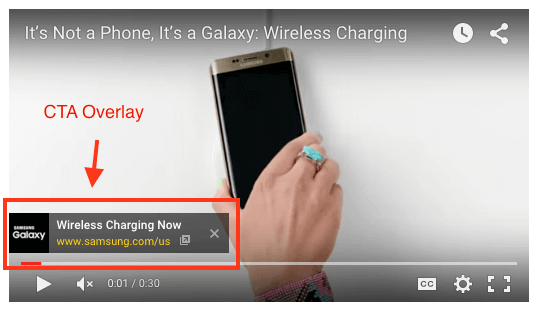



तपाईं एक टिप्पणी पोस्ट गर्न लग इन हुनु पर्छ लग - इन